本文介绍如何向用户分配Microsoft 365 应用版许可证以及如何激活Microsoft 365 应用版的安装。
注意
本文中的信息也适用于Project Online桌面客户端和 Visio Online 计划 2,它们独立于Microsoft 365 应用版获得许可。
在将Microsoft 365 应用版部署到组织中的用户之前,必须先向这些用户分配许可证。 每个许可证允许用户在最多五台台式机、五台平板电脑和五台移动设备上安装Microsoft 365 应用版。 每个安装都由与 Office 365 (或 Microsoft 365) 关联的基于云的服务自动激活并保持激活状态。 这种自动激活意味着你不必跟踪产品密钥,也不必弄清楚如何使用其他激活方法,例如密钥管理服务 (KMS) 或多重激活密钥 (MAK) 。 只需购买足够的许可证,保持Office 365 (或Microsoft 365) 订阅最新,并确保用户至少每 30 天一次通过 Internet 连接到 Office 许可服务。 启用单一登录后,Microsoft 365 应用版将检测用户的凭据并自动激活。
如果删除用户的许可证(例如,当用户离开组织时),则其Microsoft 365 应用版安装将进入缩减功能模式。 Office 许可服务是 Microsoft 365 的一部分,用于监视许可用户及其安装 Office 的计算机数。
注意
若要激活Microsoft 365 应用版,必须在操作系统上默认启用 TLS 1.2。 某些较旧的操作系统(例如 Windows 7 Service Pack 1 (SP1) 和Windows Server 2012)需要应用更新来默认启用 TLS 1.2。 有关详细信息,请参阅 更新以在 Windows 的 WinHTTP 中启用 TLS 1.1 和 TLS 1.2 作为默认安全协议。 但是,不支持在这些较旧的操作系统上运行Microsoft 365 应用版。 有关详细信息,请参阅 终止 Office 支持资源。
分配和管理许可证
若要使用Microsoft 365 应用版,用户需要相应的许可证。 使用以下选项之一分配许可证:
通过在用户帐户的“许可证”页上选择“检查”框,直接在Office 365门户中向用户分配许可证。
使用 Office 365 PowerShell。 有关详细信息,请参阅 使用 PowerShell 将Microsoft 365 个许可证分配给用户帐户。
如果你有Microsoft Entra ID P1 或更高版本的订阅,则有资格获得基于组的许可。 此功能也可用于 Office 365 企业版 E3、Office 365 A3 或 Office 365 GCC G3 及更新版本。 可以将一个或多个产品许可证分配给组,Microsoft Entra ID确保将许可证分配给组的所有成员。 任何加入该组的新成员都获得了相应的许可证。 他们离开组时,将移除这些许可证。 有关详细信息,请参阅 Microsoft Entra ID 中的基于组的许可。
为用户分配许可证后,你可以向用户部署 Office,或者用户可以直接从 Office 365 门户安装 Office。 如果未为用户分配许可证,则他们无法从Office 365门户安装 Office。 建议在部署前 24 小时分配许可证,以确保已预配许可证。
许可模式
有多种许可模式可用于受支持的 Microsoft 365 应用版 版本。
基于订阅用户的许可
- 基于订阅用户的许可是Microsoft 365 应用版的默认许可模式。 在此模式下,许可证在用户的配置文件中携带。 使用单个许可证,用户可以在最多 5 台台式机/笔记本电脑、5 台平板电脑和 5 台移动设备上安装和激活Microsoft 365 应用版。 基于订阅用户的许可需要用户级别激活,并且需要使用 Microsoft Entra 帐户登录。
- 对于每个用户拥有特定计算机且很少共享计算机的大部分情况,建议使用基于订阅的用户许可。
共享计算机激活
- 在此许可证模式下,可以在多个用户共享的单台计算机上安装Microsoft 365 应用版。 每个用户使用自己的帐户登录。
- 此模式通常用于多个许可用户连接到同一设备的方案中。 与远程桌面服务 (RDS) 和虚拟桌面基础结构 (VDI) 结合使用时,它是Microsoft 365 应用版的首选配置。 它非常适合需要跨设备 漫游 的轮班工人、银行出纳员和用户。
基于设备的许可
- 基于设备的许可证旨在简化许多用户共享的设备上的企业Microsoft 365 应用版管理。 登录并使用该设备的任何人都可以使用 Microsoft 365 应用版 for Enterprise 来创建和编辑文档。 基于设备的许可不需要用户级别激活,也不需要用户拥有Microsoft Entra帐户。 登录次数没有限制,具有设备访问权限的任何人都可以将 Microsoft 365 应用版 用于企业应用程序。
- 它适用于用户跨多个共享设备工作或用户需要偶尔访问的共享和开放访问设备方案。 对于不将通用帐户同步到Microsoft Entra ID的医疗保健和教育客户来说,此许可模式是理想的模式。
注意
设备必须同步到Microsoft Entra ID才能分配基于设备的许可证。
无人参与的许可证
- 组织使用一系列工具将应用程序和进程连接在一起,包括自动化其他应用程序的框架。 这些自动化过程在其操作中可能无人参与,应用传统用户帐户不是最佳做法。
- 无人参与许可证允许将 Office 与服务帐户或其他非用户帐户一起使用,通常用于自动化进程执行。
注意
Office 应用程序并非专为大规模无人参与使用方案而设计。 有关详细信息,请参阅 Microsoft 365 for 无人参与 RPA 环境中的无人参与 Office 自动化注意事项
查看器模式
- 当组织的用户只需要查看/打印功能,而不是完整的创建或编辑功能时,可以使用此模式。 查看器模式允许Microsoft 365 应用版的未授权用户查看和打印 Office 文件,而无需提示激活 Office。 打开Word、Excel 或 PowerPoint 时,用户在 Office 应用中的功能区下方看到一条横幅消息,通知他们 Office 处于查看器模式。
- 当用户拥有 Office for Web 许可证而不是Microsoft 365 应用版许可证时,查看器模式是理想的选择。
注意
不建议将共享计算机激活与查看器模式结合使用,以防止与用户的Office 365应用程序许可证冲突。
激活Microsoft 365 应用版
Microsoft 365 应用版与 Office 许可服务以及激活和验证服务进行通信,以获取和激活产品密钥。 每天或每次用户登录其计算机时,计算机都连接到激活和验证服务,以验证许可证状态并扩展产品密钥。 只要计算机至少每 30 天可以连接到 Internet 一次,Microsoft 365 应用版仍然完全正常运行。 如果计算机脱机超过 30 天,Microsoft 365 应用版将进入缩减功能模式,直到下次可以建立连接。 若要使Microsoft 365 应用版再次完全正常运行,用户可以连接到 Internet 并让激活和验证服务重新激活安装,但在某些情况下,用户可能需要先重新登录。
重要
由于其联机激活功能,Microsoft 365 应用版不适用于完全与 Internet 隔离的计算机。 对于这些计算机,我们建议安装 Office LTSC 专业增强版 2021 并使用传统的激活方法,例如密钥管理服务 (KMS) 或Active Directory 域服务。
管理激活的安装
每个Microsoft 365 应用版许可证允许用户在最多五台台式机、五台平板电脑和五台移动设备上安装Microsoft 365 应用版。 用户管理Office 365门户中的安装。
如果用户在超过 10 台设备上安装Microsoft 365 应用版,则系统会自动停用未使用时间最长的设备。 Microsoft 365 应用版在已停用的设备上进入缩减功能模式。
注意
目前,只有 Windows 设备支持这种自动停用。
什么是缩减功能模式?
在缩减功能模式下,Microsoft 365 应用版仍安装在设备上,但用户只能查看和打印其文档。 用于编辑或创建新文档的所有功能都处于禁用状态,并且用户会看到类似于以下消息的消息:
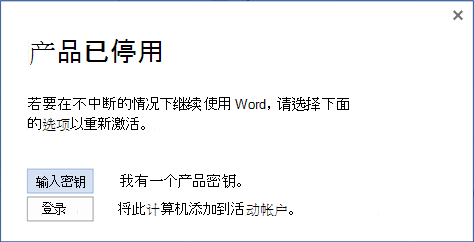
然后,用户可以选择其中一个可用选项来重新激活该计算机上的Microsoft 365 应用版。
如果用户没有许可证,并且尝试在已安装的计算机上使用Microsoft 365 应用版,则应用在缩减功能模式下运行。 此外,每次打开应用(如 Word 或 Excel)时,系统会提示用户登录并激活。
许可和激活方面的改进
在 Microsoft 365 应用版 版本 1910 及更高版本中,我们进行了以下改进:
用户可以在新设备上安装Microsoft 365 应用版,而无需系统提示在另一台设备上停用它。 如果用户有 10 个以上的设备已激活Microsoft 365 应用版,则系统会自动停用未激活时间最长的设备。
在设备上停用Microsoft 365 应用版时,无论是从门户还是由于许可证已删除,设备上的新用户都可以激活Microsoft 365 应用版,而不会出错。
当用户在设备上激活Microsoft 365 应用版,第二个用户登录到该设备时,这两个激活现在都显示在Microsoft 365 管理中心的激活报告中。